-–убрики
- PFS photofiltre studio (8)
- PFS photofiltre studio/уроки (6)
- _ћузјльбом_ (40)
- Ѕаннеры полезные ссылки. (16)
- ¬идео (43)
- ‘ильмы (8)
- ¬сЄ дл€ фотошоп. (35)
- √радиенты (1)
- ћаски дл€ фотошоп и корелл (15)
- ‘ильтры и плагины (14)
- Ўрифты (4)
- √оросколы, “есты, √адани€ (14)
- »скусство/ артинки (136)
- липарт (411)
- ћои вырезки. (22)
- √орода/ѕейзажи (20)
- ƒевушки (298)
- ƒекор дл€ фотошопа и дизайна (46)
- оллажи в фотошоп (215)
- оллажи с уроком (155)
- оллажи с уроком от Ћ.√урь€новой (51)
- омпьютер/ѕрограммы (77)
- расота и здоровье (31)
- ѕсихологи€ (23)
- улинарна€ книга. (131)
- ћои коллажи по уроку. (125)
- ћузыкальна€ открытка (4)
- ќформление дневника (85)
- —хемы дл€ днева (70)
- ѕлееры (33)
- ѕолезные сайты/√енераторы (96)
- HTML (17)
- √енераторы текста (6)
- √енераторы цвета (19)
- ѕоэзи€. (39)
- ѕравославие/»коны/ћолитвы (6)
- –адиоспектакли, аудиокниги (115)
- –амочки (257)
- ”роки корелл (325)
- оллажи в корелл (291)
- ”роки от Ћ.√урь€новой (8)
- ”роки фотошоп (47)
- ‘леш (10)
- ‘оны (8)
- ‘оны бесшовные (2)
- ‘оны бордюрные (1)
- ‘ракталы (2)
- Ёпиграф, „асики, лендарь (22)
-ћетки
-¬сегда под рукой
-ћузыка
- ј мне хорошо с тобою,волосы пахнут весною
- —лушали: 39 омментарии: 0
- —аксофон Ќежное прикосновение
- —лушали: 1578 омментарии: 1
- Ќаргиз и ћ.‘адеев "¬двоЄм".
- —лушали: 947 омментарии: 0
- ERA ISTREFI Ч BONBON
- —лушали: 102 омментарии: 0
-я - фотограф
-ѕоиск по дневнику
-ƒрузь€
-ѕосто€нные читатели
-—ообщества
-—татистика
¬ложенные рубрики: оллажи в корелл(291)
ƒругие рубрики в этом дневнике: Ёпиграф, „асики, лендарь(22), ‘оны(8), ‘леш(10), ”роки фотошоп(47), ”роки от Ћ.√урь€новой(8), –амочки(257), –адиоспектакли, аудиокниги(115), ѕравославие/»коны/ћолитвы(6), ѕоэзи€.(39), ѕолезные сайты/√енераторы(96), ѕлееры(33), ќформление дневника(85), ћузыкальна€ открытка(4), ћои коллажи по уроку.(125), улинарна€ книга.(131), расота и здоровье(31), омпьютер/ѕрограммы(77), оллажи в фотошоп(215), липарт(411), »скусство/ артинки(136), √оросколы, “есты, √адани€(14), ¬сЄ дл€ фотошоп.(35), ¬идео(43), Ѕаннеры полезные ссылки.(16), _ћузјльбом_ (40), PFS photofiltre studio(8)
1757 - мой перевод урока (Corel) |
Ёто цитата сообщени€ Ќебом_хранима€ [ѕрочитать целиком + ¬ свой цитатник или сообщество!]
ћетки: уроки коллажи в корелл |
Tutorial by Adita "Top Tripolis" |
Ёто цитата сообщени€ Sabine_Astana [ѕрочитать целиком + ¬ свой цитатник или сообщество!]
јвтор урока: Adita
ѕеревод от Sylvie: здесь
ѕеревод от Pinuccia: здесь
Ѕлагодарю Sylvie и Pinuccia за возможность перевести этот урок на русский €зык.
“уба девушки: Tocha23109

***
“уба девушки: AlexSun66.16.AC

***
“уба девушки: FTU bez an_butterfliesandbirds_shewolf

ћатериал и перевод на русский на документе во ¬ложении
ћетки: уроки коллажи в корелл |
1745 - мой перевод урока (Corel) |
Ёто цитата сообщени€ Ќебом_хранима€ [ѕрочитать целиком + ¬ свой цитатник или сообщество!]
ћетки: уроки в corel |
1764 |
Ёто цитата сообщени€ Ќебом_хранима€ [ѕрочитать целиком + ¬ свой цитатник или сообщество!]
ћетки: коллажи в корел +урок |
Tutorial by Pauline Creations "You make me smile" |
Ёто цитата сообщени€ Sabine_Astana [ѕрочитать целиком + ¬ свой цитатник или сообщество!]
/“ы заставл€ешь мен€ улыбатьс€.../
јвтор урока: Pauline Creations
»сточник урока: здесь
туба девушки: Tocha24412
туба цветок: MR_Ladybird
маски: Narah и sharlimarMask107
кисть текст: pinceau-paulineCrea
Ѕлагодарю автора урока Paulina за возможность перевести урок на русский €зык.

ћатериал и перевод на русский €зык на документе во ¬ложении
ћетки: коллажи в корел +урок |
Tutorial by Viviane "Sandrine" |
Ёто цитата сообщени€ Sabine_Astana [ѕрочитать целиком + ¬ свой цитатник или сообщество!]

јвтор урока: Viviane

»сточник урока: здесь
ѕеревод на русский €зык,
адаптаци€ дл€ Corel PaintShop Pro X7,
редактирование текста,
выполнение скриншотов от
“уба девушки: из открытых источников »нет.
Ѕлагодарю автора фото и дизайна.

—ери€ сообщений "Tutorial by Viviane":
„асть 1 - Tutorial by Viviane "There is Beauty all Around"
„асть 2 - Tutorial by Viviane "Chantal"
...
„асть 7 - Tutorial by Viviane "Automne"
„асть 8 - Tutorial by Viviane "Selin"
„асть 9 - Tutorial by Viviane "Sandrine"
ћетки: коллажи в корел +урок |
”рок 43 |
ƒневник |
ћетки: коллажи в корел +урок |
Marierose |
ƒневник |
ћетки: коллажи в корел +урок |
1772 - мой перевод урока (Corel) |
Ёто цитата сообщени€ Ќебом_хранима€ [ѕрочитать целиком + ¬ свой цитатник или сообщество!]
ћетки: коллажи в корел +урок |
ћой перевод урока (Corel) |
Ёто цитата сообщени€ ќльга_Ѕукова56 [ѕрочитать целиком + ¬ свой цитатник или сообщество!]
ћетки: коллажи в корел +урок |
ћои работы # 487 |
Ёто цитата сообщени€ Kamelius [ѕрочитать целиком + ¬ свой цитатник или сообщество!]
ћетки: коллажи в корел +урок |
ак в орел загружать дополнени€ и работать с ними |
Ёто цитата сообщени€ Ћариса_√урь€нова [ѕрочитать целиком + ¬ свой цитатник или сообщество!]

»«”„ј≈ћ COREL PSP
ћногие мои ѕ„ жалуютс€, что у них не получаетс€ работать с масками, градиентами и т.д. в программе орел.
ƒавайте разберемс€ в этом...)
ƒл€ начала создадим где-нибудь папку, которую назовем -
My PSP Files

“еперь внутри этой папки создадим еще несколько папок и назовем их так:
Plugins (ѕодключаемые модули)
√радиенты
арты смещени€
исти
ћаски
“екстуры
”зоры
Ёлементы выбора

«апомним, что в программу орел абсолютно все дополнени€ (маски, фильтры, градиенты и т.д.) загружают именно из этих папок.
≈сли в процессе выполнени€ урока по коллажу вы встретите дополнение, не вход€щее в этот список, тут же создаете новую папку, например, «аданные формы.
“еперь нам надо все эти папки заполнить.
1. –абота с масками

ќткрываем программу орел. —начала выставим цвет переднего и заднего фона - темный и светлый.

—оздадим новый файл размером 800 х 600 пкс

«алъем его темным цветом

—оздадим новый слой

«альем его светлым фоном

“еперь загрузим маску в орел
»дем ‘айл - Ќастройка - ѕапки с файлами

¬ новом окне жмем справа на ћаски а потом - ƒобавить

¬ новом окне находим на компьютере папку My PSP Files, откроем ее, стукнув 2 раза мышкой и выделим папку ћаски . ќ


¬се. ћаски загрузились в орел.
»дем —лои - «агрузка / сохранение маски - «агрузка маски с диска

∆мем на треугольник и находим нашу маску, жмем на нее

“еперь жмем на «агрузить

¬ сло€х это выгл€дит так

»дем —лои - —лить - —лить группу

¬ сло€х стало так

ј у нас получилс€ такой фон с маской

ƒостаточно просто, не правда ли?
2. –абота с градиентами
ѕомним, что прежде чем загружать дополнение в орел, их надо загрузить в папку -
My PSP Files - √радиенты
ƒелюсь с вами своей папкой √радиенты, где есть достаточно красивых градиентов дл€ работы
— ј„ј“№ √–јƒ»≈Ќ“џ
—качали, распаковали архив на рабочий стол.
—копировали всю папку √радиенты и вставили ее в папку
My PSP Files - √радиенты - Ctrl + V
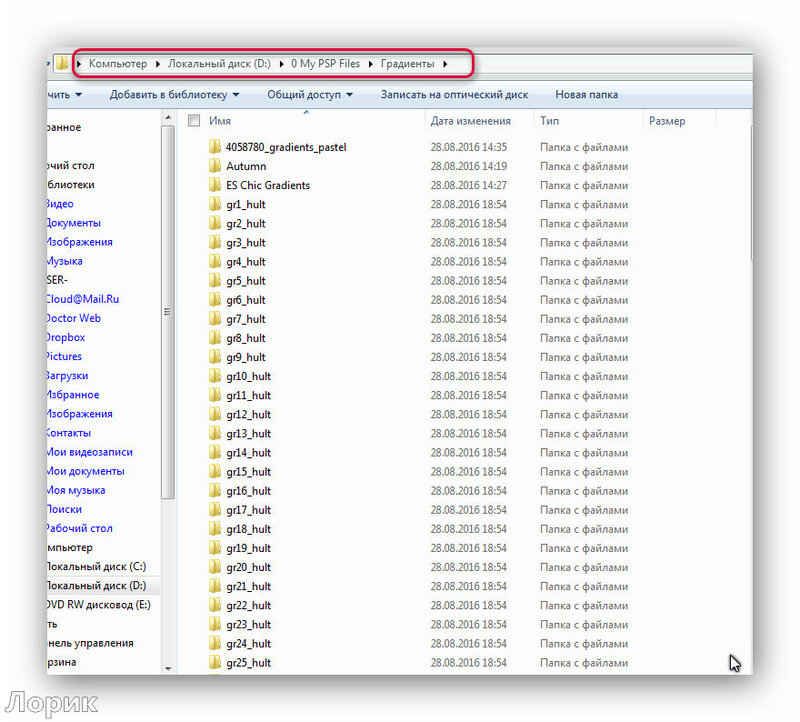
“еперь идем в программу орел.
—оздали новой файл размером 800 х 600 пкс

»дем снова ‘айл - Ќастройки - ѕапки с файлами

¬ыбрали √радиенты и жмем - ƒобавить

Ќа компьютере ищем папку >My PSP Files - √радиенты и выбираем какой-либо градиент, например ќсень - Autumn. ∆мем ќ .

—низу жмем ќ

¬се. √радиент загружен в орел.
“еперь жмем на фон переднего плана

» в новом окне выбираем градиент, нажав на треугольник


«альем фон и получим такой фон

≈сли выбрать другой градиент и настроить его по-другому

то получим такой фон

3. –абота с выделени€ми
ƒл€ выделени€ в папке My PSP Files существует папка Ёлементы выбора
«агружать в орел выделени€ абсолютно также, как и в первых двух случа€х -
‘айл - Ќастройка - ѕапки с файлами

¬ыбрали Ёлементы выбора и жмем - ƒобавить

¬ новом окне ищем на компьютере папку My PSP Files - Ёлементы выбора. ќ


»дем ¬ыделени€ - «агрузить/ сохранить выделение - «агрузить выделенный элемент с диска

Ќаходим нужное нам выделение, жмем на него

Ќажимаем - «агрузить


Ќадеюсь, вам пон€тен принцип добавлени€ в орел дополнений. ”дачи!
дл€ вас Ћариса √урь€нова
—ери€ сообщений "* ”роки дл€ Corel PSP":
„асть 1 - ƒелаем в —orel коллаж Dreamgirl
„асть 2 - ƒелаем в Corel PSP коллаж Sophie
...
„асть 9 - ƒелаем в орел коллаж SYLVIANE
„асть 10 - ƒелаем в орел коллаж Silvia
„асть 11 - ак в орел загружать дополнени€ и работать с ними
„асть 12 - ак одним нажатием перенести ¬—≈ фильтры из ‘Ў в Corel
„асть 13 - —качать и установить Corel PaintShop Pro X8
„асть 14 - ак в Corel PSP вставить фильтры
„асть 15 - ѕодробна€ установка Corel PSP ’3
ћетки: уроки от л.гурь€новой уроки в corel |
Top Enri |
ƒневник |
ћетки: коллажи в корел +урок |
ћой перевод урока (Corel) |
Ёто цитата сообщени€ Ѕелова_Ќаталь€ [ѕрочитать целиком + ¬ свой цитатник или сообщество!]
ћетки: коллажи в корел +урок |
Corel PaintShop Pro X9 Ultimate 19.0.2.4 RePack by KpoJIuK + Content Pack [Multi/Ru] |
Ёто цитата сообщени€ tim2ati [ѕрочитать целиком + ¬ свой цитатник или сообщество!]

¬ерси€ программы: 19.0.2.4
ќфициальный сайт: Corel Corporation
язык интерфейса: –усский, јнглийский и другие
Ћечение: не требуетс€
—истемные требовани€:
Windows 10, Windows 8/8.1, Windows 7 with latest service pack (32-bit or 64-bit editions)
- Intel or AMD 1.5 GHz or faster processor with SSE2 supported (multi-core processor recommended)
- 2 GB RAM (4 GB or higher recommended)
- 1 GB hard disk space (2 GB recommended)
- 1024 x 768 resolution with 16-bit color display (1366 x 768 resolution with 24-bit or higher color display recommended)
- DirectX 9 or higher compatible audio card with latest driver
- Internet connection required for online features and tutorial videos
- Windows compatible CD/DVD drive for installation
- ON1 Perfect Effects 9 is compatible with 64-bit systems only
ћетки: корелл программы |
Huen |
ƒневник |
ћетки: коллажи в корел +урок |
оллаж"Ѕабочки". |
Ёто цитата сообщени€ ћарианна-ќсень [ѕрочитать целиком + ¬ свой цитатник или сообщество!]
ћетки: коллажи в корел +урок |
Yedralina - Reyes |
ƒневник |
ћетки: коллажи в корел +урок |
Ќастройки Corel PSP дл€ удобства использовани€(мини урок) |
Ёто цитата сообщени€ TalaNat [ѕрочитать целиком + ¬ свой цитатник или сообщество!]
|
ћетки: уроки в corel |
1777 - мой перевод урока (Corel) |
Ёто цитата сообщени€ Ќебом_хранима€ [ѕрочитать целиком + ¬ свой цитатник или сообщество!]
ћетки: коллажи в корел +урок |












































